Behringer UMA25S MIDI Equipment Manuel du propriétaire
PDF
Télécharger
Document
Manuel d’utilisation U-CONTROL UMA S Ultra-Slim 25-Key USB/MIDI Controller Keyboard with Audio Interface 2 U-CONTROL UMA25S Manuel d’utilisation Table des matières Consignes de sécurité..................................................... 3 Déni Légal........................................................................ 3 Garantie Limitée.............................................................. 3 1. Introduction................................................................ 4 1.1 Avant de commencer......................................................... 4 1.2 Configuration minimale.................................................... 4 1.3 Configuration du matériel................................................ 5 2. Installation Logicielle ................................................ 7 2.1 Installation du pilote........................................................... 7 3. Commandes et Connexions....................................... 7 4. L’UMA25S Comme Interface Audio........................... 8 5. L’UMA25S Comme Contrôleur USB/MIDI.................. 9 5.1 Les presets.............................................................................. 9 5.2 Contrôle en temps réel avec les commandes......... 10 5.3 Assignation des commandes avec la fonction Learn............................................................................ 11 5.4 Assignation d’ordres MIDI en mode edit.................. 12 5.5 Assignation d’ordres MIDI en mode edit.................. 12 5.6 Les messages MIDI............................................................ 13 5.7 Fonctions supplémentaires en mode edit............... 16 5.8 Réglages en mode global............................................... 17 6. Caractéristiques Techniques................................... 18 7. Annexe....................................................................... 19 3 U-CONTROL UMA25S Manuel d’utilisation Consignes de sécurité Les points repérés par ce symbole portent une tension électrique suffisante pour constituer un risque d’électrocution. Utilisez uniquement des câbles d’enceintes professionnels de haute qualité avec fiches Jack mono 6,35 mm ou fiches à verrouillages déjà installées. Toute autre installation ou modification doit être effectuée uniquement par un personnel qualifié. Ce symbole avertit de la présence d’une tension dangereuse et non isolée à l’intérieur de l’appareil - elle peut provoquer des chocs électriques. Attention Ce symbol signale les consignes d’utilisation et d’entre ! Tien importantes dans la documentation fournie. Lisez les consignes de sécurité du manuel d’utilisation de l’appareil. Attention Pour éviter tout risque de choc électrique, ne pas ouvrir le capot de l’appareil ni démonter le panneau arrière. L’intérieur de l’appareil ne possède aucun élément réparable par l’utilisateur. Laisser toute réparation à un professionnel qualifié. Attention Pour réduire les risques de feu et de choc électrique, n’exposez pas cet appareil à la pluie, à la moisissure, aux gouttes ou aux éclaboussures. Ne posez pas de récipient contenant un liquide sur l’appareil (un vase par exemple). Attention Ces consignes de sécurité et d’entretien sont destinées à un personnel qualifié. Pour éviter tout risque de choc électrique, n’effectuez aucune réparation sur l’appareil qui ne soit décrite par le manuel d’utilisation. Les éventuelles réparations doivent être effectuées uniquement par un technicien spécialisé. 1. Lisez ces consignes. 2. Conservez ces consignes. 3. Respectez tous les avertissements. 4. Respectez toutes les consignes d’utilisation. 5. N’utilisez jamais l’appareil à proximité d’un liquide. 6. Nettoyez l’appareil avec un chiffon sec. 7. Veillez à ne pas empêcher la bonne ventilation de l’appareil via ses ouïes de ventilation. Respectez les consignes du fabricant concernant l’installation de l’appareil. 8. Ne placez pas l’appareil à proximité d’une source de chaleur telle qu’un chauffage, une cuisinière ou tout appareil dégageant de la chaleur (y compris un ampli de puissance). 9. Ne supprimez jamais la sécurité des prises bipolaires ou des prises terre. Les prises bipolaires possèdent deux contacts de largeur différente. Le plus large est le contact de sécurité. Les prises terre possèdent deux contacts plus une mise à la terre servant de sécurité. Si la prise du bloc d’alimentation ou du cordon d’ali-mentation fourni ne correspond pas à celles de votre installation électrique, faites appel à un électricien pour effectuer le changement de prise. 10. Installez le cordon d’alimentation de telle façon que personne ne puisse marcher dessus et qu’il soit protégé d’arêtes coupantes. Assurez-vous que le cordon d’alimentation est suffisamment protégé, notamment au niveau de sa prise électrique et de l’endroit où il est relié à l’appareil; cela est également valable pour une éventuelle rallonge électrique. 11. Utilisez exclusivement des accessoires et des appareils supplémentaires recommandés par le fabricant. 12. Utilisez exclusivement des chariots, des diables, des présentoirs, des pieds et des surfaces de travail recommandés par le fabricant ou livrés avec le produit. Déplacez précautionneusement tout chariot ou diable chargé pour éviter d’éventuelles blessures en cas de chute. 13. Débranchez l’appareil de la tension secteur en cas d’orage ou si l’appareil reste inutilisé pendant une longue période de temps. 14. Les travaux d’entretien de l’appareil doivent être effectués uniquement par du personnel qualifié. Aucun entretien n’est nécessaire sauf si l’appareil est endommagé de quelque façon que ce soit (dommages sur le cordon d’alimentation ou la prise par exemple), si un liquide ou un objet a pénétré à l’intérieur du châssis, si l’appareil a été exposé à la pluie ou à l’humidité, s’il ne fonctionne pas correctement ou à la suite d’une chute. 15. L’appareil doit être connecté à une prise secteur dotée d’une protection par mise à la terre. 16. La prise électrique ou la prise IEC de tout appareil dénué de bouton marche/arrêt doit rester accessible en permanence. DÉNI LÉGAL CARACTÉRISTIQUES TECHNIQUES ET APPARENCE SUJETTES À MODIFICATIONS SANS PRÉAVIS. PRÉCISION NON GARANTIE. BEHRINGER, KLARK TEKNIK, MIDAS, BUGERA, ET TURBOSOUND FONT PARTIE DU MUSIC GROUP (MUSIC-GROUP.COM). TOUTES LES MARQUES DÉPOSÉES SONT LA PROPRIÉTÉ DE LEURS PROPRIÉTAIRES RESPECTIFS. LA SOCIÉTÉ MUSIC GROUP N’ACCEPTE AUCUNE RESPONSABILITÉ DANS LES ÉVENTUELS DOMMAGES OU PERTES SUBIS PAR UN TIERS EN SE BASANT EN ENTIER OU EN PARTIE SUR LES DESCRIPTIONS, PHOTOGRAPHIES OU DÉCLARATIONS CONTENUES DANS CE DOCUMENT. LES COULEURS ET CARACTÉRISTIQUES PEUVENT VARIER LÉGÈREMENT DE CELLES DU PRODUIT. LES PRODUITS MUSIC GROUP NE SONT VENDUS QUE PAR LE BIAIS DE REVENDEURS AGRÉÉS. LES DISTRIBUTEURS ET LES REVENDEURS NE SONT PAS AGENTS DE MUSIC GROUP ET N’ONT ABSOLUMENT AUCUNE AUTORITÉ POUR ENGAGER OU REPRÉSENTER LA SOCIÉTÉ MUSIC GROUP DE FAÇON IMPLICITE, EXPLICITE OU INDIRECTE. CE MODE D’EMPLOI EST PROTÉGÉ PAR DROITS D’AUTEURS. IL EST INTERDIT DE TRANSMETTRE OU DE COPIER CE MODE D’EMPLOI SOUS QUELLE FORME QUE CE SOIT, PAR QUEL MOYEN QUE CE SOIT, ÉLECTRONIQUE OU MÉCANIQUE, CE QUI COMPREND LES MOYENS DE PHOTOCOPIE ET D’ENREGISTREMENT DE QUELLE FAÇON QUE CE SOIT, QUEL QUE SOIT LE BUT, SANS LA PERMISSION ÉCRITE EXPRESSE DE MUSIC GROUP IP LTD. TOUS DROITS RÉSERVÉS. © 2013 MUSIC Group IP Ltd. Trident Chambers, Wickhams Cay, P.O. Box 146, Road Town, Tortola, Iles Vierges Britanniques GARANTIE LIMITÉE Pour connaître les termes et conditions de garantie applicables, ainsi que les informations supplémentaires et détaillées sur la Garantie Limitée de MUSIC Group, consultez le site Internet www.music-group.com/warranty. 4 U-CONTROL UMA25S Manuel d’utilisation 1. Introduction Merci de la confiance que vous nous avez prouvée en achetant l’UMA25S. Il s’agit d’un clavier maître particulièrement polyvalent doté de fonctions de contrôle destinées à de nombreux domaines d’application. Peu importe que vous souhaitiez commander des synthés en rack, des expandeurs et des processeurs d’effets sans ordinateur, ou contrôler confortablement votre séquenceur logiciel et des plug-ins, l’UMA25S vous offre un confort d’utilisation irréprochable et vous aide à exploiter vos idées de façon intuitive. ◊ Le présent manuel est avant tout destiné à vous familiariser avec les commandes et connexions de l’appareil afin que vous puissiez en utiliser toutes les fonctions. Après l’avoir lu, archivez-le pour pouvoir le consulter ultérieurement. 1.1 Avant de commencer 1.1.1 Livraison L’U-CONTROL a été emballé avec le plus grand soin dans nos usines pour lui garantir un transport en toute sécurité. Cependant, si l’emballage vous parvient endommagé, vérifiez qu’il ne présente aucun signe extérieur de dégâts. ◊ En cas de dommages, ne nous renvoyez PAS l’appareil, mais informez votre revendeur et la société de transport sans quoi vous perdrez tout droit aux prestations de garantie. ◊ Utilisez la housse de transport fournie afin d’éviter tout dommage à votre appareil lors de son transport, de son stockage ou de son expédition. ◊ Utilisez systématiquement l’emballage d’origine de l’U-CONTROL pour son stockage et son expédition afin de lui éviter tout dommage. ◊ Ne laissez jamais d’enfant sans surveillance jouer avec votre équipement ou son emballage. ◊ Si vous jetez l’emballage, pensez à respecter l’environ-nement. 1.1.2 Mise en service Assurez-vous que la circulation d’air autour de l’appareil est suffisante et ne le posez pas au-dessus d’un ampli de puissance ni à proximité d’une source de chaleur pour lui éviter tout problème de surchauffe. L’alimentation électrique de l’UMA25S peut être prise en charge par le bus USB, des piles ou un bloc d’alimentation externe. Fig. 1.2 : Compartiment piles de la base de l’UMA25S ◊ Il est possible que la qualité sonore de l’appareil soit amoindrie par le voisinage de puissants émetteurs radio/télé ou d’importantes sources de hautes fréquences. Dans ce cas, augmentez la distance entre l’émetteur et l’appareil et utilisez exclusive­ment des câbles audio blindés. 1.1.3 Enregistrement en ligne Veuillez enregistrer rapidement votre nouvel équipement BEHRINGER sur notre site Internet http://behringer.com. Vous y trouverez également nos conditions de garantie. Au cas où votre produit tombe en panne, nous tenons à ce qu’il soit réparé dans les plus brefs délais. Pour ce faire, contactez le revendeur BEHRINGER chez qui vous avez acheté votre matériel. Si votre détaillant est loin de chez vous, vous pouvez également vous adresser directement à l’une de nos filiales. Vous trouverez la liste de nos filiales dans l’emballage d’origine de votre produit (« Global Contact Information/European Contact Information »). Si vous n’y trouvez pas de contact pour votre pays, adressez-vous au distributeur le plus proche de chez vous. Vous trouverez les contacts correspondants dans la zone « Support » de notre site http://behringer.com. Le fait d’enregistrer votre produit ainsi que sa date d’achat simplifie grandement sa prise en charge sous garantie. Merci pour votre coopération ! 1.2 Configuration minimale Pour l’utilisation en USB, un ordinateur Windows actuel ou un Mac avec connecteur USB suffit. L’UMA25S est compatible avec les standards USB 1.1 et USB 2.0. Il est également compatible avec les fonctions MIDI USB des systèmes d’exploitation Windows XP/Vista et Mac OS X. USB* PC/MAC *inclus Fig. 1.1 : Alimentation électrique par USB 5 U-CONTROL UMA25S Manuel d’utilisation 1.3 Configuration du matériel 1.3.1 Mode stand-alone Reliez l’UMA25S à votre ordinateur à l’aide du câble USB fourni. Raccordez le micro/casque serre-tête fourni comme indiqué par l’illustration 1.3. Elle montre aussi comment câbler des équipements supplémentaires (optionnels) à l’UMA25S. L’UMA25S passe automatiquement en mode Stand-Alone lorsque son connecteur USB est inoccupé ou lorsque l’appareil n’a pas identifié de liaison USB. Dans ce mode, l’UMA25S vous permet de contrôler des équipements externes grâce à sa sortie MIDI. ◊ Certains serre-têtes micro-casque peuvent engendrer du bruit résiduel (ronflement). Dans ce cas, assurez-vous que l’UMA25S est correctement relié à la terre, par exemple en câblant sa sortie LINE OUT à une table de mixage branchée sur une prise terre. Au besoin, réduisez le volume d’entrée du micro à l’aide du potentiomètre LEVEL (19). Sampler MIDI IN MIDI THRU MIDI Sound Module MIDI Sound Module MIDI IN MIDI OUT MONITOR SPEAKERS Expression HS1000* Sustain USB* MIDI Fig. 1.4 : Le mode Stand-Alone * inclus Fig. 1.3 : Exemple de câblage Les modes de fonctionnement Il existe plusieurs possibilités de câblage pour utiliser l’UMA25S comme contrôleur MIDI : soit vous reliez la sortie MIDI de l’UMA25S à un équipement externe (synthétiseur en rack, sampleur, etc.), soit vous raccordez l’UMA25S en USB à un ordinateur pour contrôler des logiciels de musique. Dans le premier cas, vous ne pourrez pas utiliser l’interface audio de l’UMA25S. De plus, le routing MIDI change selon le mode que vous utilisez pour travailler. 6 U-CONTROL UMA25S Manuel d’utilisation 1.3.2 Mode USB (Standard) 2. Mode USB avec MIDI OUT : Ce mode est chargé automatiquement à l’allumage de l’appareil. D’autre part, l’UMA25S passe automatiquement dans ce mode quand il est relié un ordinateur en USB. Le mode USB possède deux variantes : MIDI THRU ou MIDI OUT: 1. Mode USB avec MIDI THRU (standard) : MIDI Sound Module MIDI OUT USB USB MIDI Sound Module MIDI OUT USB MIDI USB MIDI Fig. 1.6 : Mode USB avec MIDI OUT Fig. 1.5 : Mode USB avec MIDI THRU Dans ce mode, les ordres MIDI générés par le clavier sont envoyés à l’ordinateur par le biais de la liaison USB. Parallèlement, la liaison USB conduit les données en provenance de l’ordinateur jusqu’à l’UMA25S qui les route sur sa sortie MIDI OUT pour les mettre à disposition des équipements MIDI qui y sont raccordés. Ce mode est idéal si vous utilisez l’UMA25S pour jouer du clavier et si vous souhaitez que vos équipements MIDI (sampleur, expandeur, etc.) soient contrôlés par le séquenceur de l’ordinateur. Dans ce mode, les ordres MIDI générés par le clavier sont routés sur le connecteur USB, pour la communication avec l’ordinateur, mais ils sont également routés sur la sortie MIDI OUT de l’UMA25S. Les données MIDI en provenance de l’ordinateur sont reçues par l’UMA25S sans être transférées sur la sortie MIDI OUT. Ce mode est conçu pour que vous puissiez enregistrer dans l’ordinateur ce que vous jouez au clavier bien que votre séquenceur ou votre instrument virtuel possède une latence trop longue pour permettre l’écoute directe. Pour contourner ce problème, ce mode route simultanément les ordres MIDI sur le connecteur USB et la sortie MIDI OUT. Ainsi, vous pouvez vous enregistrer dans l’ordinateur tout en vous écoutant jouer par le biais d’un synthétiseur externe. Une fois l’enregistrement terminé, vous pourrez faire jouer la partition MIDI par un instrument virtuel de l’ordinateur. Sélection du mode USB : 1. Appuyez sur le bouton EDIT/EXIT. 2. Appuyez sur la touche du clavier portant la sérigraphie MIDI OUT ou MIDI THRU. 3. Appuyez sur ENTER pour confirmer votre choix ou sur EDIT/EXIT pour l’annuler. A présent, le mode sélectionné est actif et le clavier est prêt à être jouer. 7 U-CONTROL UMA25S Manuel d’utilisation (9) (10) (11) (7) (8) (12) (13) (6) (5) (3) (4) (2) (1) Fig. 3.1 : La surface utilisateur de l’U-CONTROL 2. Installation Logicielle 3. Commandes et Connexions 2.1 Installation du pilote (1) Clavier de l’UMA25S : 25 touches à semi-enfoncement de taille standard et sensibles à la vélocité. L’UMA25S est reconnu automatiquement par les systèmes d’exploitation Windows XP/Vista et Mac OS X dès qu’il est relié à l’ordinateur par un câble USB. Vous pouvez utiliser l’UMA25S dès que le processus d’identification terminé. Sous Mac OS X, les fonctionnalités audio bénéficieront même d’une latence très faible sans nécessiter de pilote supplémentaire grâce au protocole « Core Audio ». 2.1.1 Pilote MIDI pour Windows XP Bien que cela ne soit pas indispensable, vous pouvez installer le pilote MIDI BEHRINGER du CD-ROM fourni. L’avantage majeur de ce pilote réside dans son architecture multi-client qui permet d’utiliser simultanément l’UMA25S avec plusieurs applications MIDI. Sur l’écran de l’ordinateur, le nom du contrôleur est répertorié dans le champ de sélection du pilote MIDI. L’installation du pilote est décrite par le fichier ReadMe situé dans le répertoire correspondant du CD-ROM. ◊ Vous trouverez d’autres logiciels ainsi que les mises à jour des pilotes sur le site behringer.com. 2.1.2 Pilote audio pour Windows XP/Vista Vous pouvez également installer le pilote BEHRINGER USB ASIO qui se trouve sur le CD-ROM. Il permet d’utiliser les fonctionnalités audio de l’UMA25S en bénéficiant d’une latence minimale. La plupart des logiciels de musique professionnels comme Ableton Live Compact utilisent le pilote ASIO des interfaces audio. L’installation du pilote est décrite par le fichier ReadMe situé dans le répertoire correspondant du CD-ROM. (2) Utilisez les boutons OCT </> pour déplacer les notes MIDI couvertes par le clavier jusqu’à 4 octaves vers le haut ou vers le bas. Ces boutons sont aussi utilisés par la fonction de transposition de l’UMA25S (voir chapitre 5.2.2). (3) Appuyez sur le bouton MMC pour assigner des fonctions MMC (MIDI Machine Control) aux boutons E1 à E8. Les fonctions MMC sont inscrites sur les boutons. (4) Le bouton MUTE permet de désactiver l’envoi d’ordres MIDI. Ainsi, vous pourrez actionner une commande physique sans qu’elle modifie la valeur du paramètre auquel elle est assignée. (5) Appuyez sur le bouton PRESET pour charger une preset. (6) Appuyez une première fois sur le bouton EDIT/EXIT pour accéder au mode d’édition (Edit). Une seconde pression permet de quitter le mode Edit en annulant les modifications réalisées dans ce mode. (7) Les boutons –/+ permettent de sélectionner une preset. Appuyez simultanément sur les deux boutons pour interrompre un éventuel « blocage MIDI » (fonction PANIC). (8) Lorsque vous allumez l’appareil, son afficheur à LED indique brièvement la version du système d’exploitation de l’UMA25S. Ensuite, il affiche le numéro de la preset choisie. En mode Play (mode de jeu), il indique les modifications de valeur en temps réel quand vous actionnez une commande physique. En mode Edit, il indique les ordres MIDI, les numéros de programme et de canal ainsi que les valeurs de paramètre. (9) La molette PITCH BEND (E17) permet de modifier en temps réel la hauteur tonale d’un son. Ainsi, quand vous jouez, vous pouvez faire varier le hauteur d’une note de plusieurs demi-tons vers le haut ou vers le bas. Réglez l’intervalle de transposition souhaité directement dans l’appareil asservi à l’UMA25S. Dès que vous la lâchez, la molette PITCH BEND reprend immédiatement sa position initiale. 8 U-CONTROL UMA25S Manuel d’utilisation (10) La molette MOD WHEEL (E18) est une roue de modulation standard (Controller MIDI CC 1). La valeur ainsi réglée est conservée même quand vous avez relâché la molette. (22) La sortie MIDI OUT vous permet de relier des équipements MIDI à l’UMA25S en plus de l’ordinateur câblé en USB. Ainsi, outre sa fonction de clavier maître, l’UMA25S peut servir d’interface MIDI de l’ordinateur. (11) Le fader VOLUME (E19) commande le volume sonore (Controller MIDI 07). (23) Utilisez l’entrée EXPRESSION pour le câblage d’une pédale de contrôleur continu (pédale d’expression) que vous utiliserez pour contrôler un paramètre MIDI. Généralement, on assigne la pédale d’expression au paramètre volume, mais vous pouvez l’utiliser pour contrôler la fréquence de coupure d’un filtre ou réaliser des effets wah classiques. ◊ Les molettes Pitch Bend et MOD WHEEL ainsi que le fader VOLUME ne se limitent pas au contrôle de ces paramètres. Vous pouvez également les assigner à d’autres fonctions. (12) Les boutons E1 à E8 peuvent être assignés à tous les types d’ordre MIDI. Appuyez sur le bouton MMC (3) pour les assigner de façon fixe aux fonctions de transport d’un séquenceur (voir chapitre 5.5.7). (13) Les huit encodeurs à haute résolution E9 à E16 génèrent des ordres de Controller continus. Vous pouvez assigner librement chacun d’eux en mode Edit. (24) Le connecteur SUSTAIN est destiné au câblage d’une pédale de Sustain (sostenuto). D’usine, il est assigné au paramètre MIDI Sustain (Controller CC 64) qui nécessite une pédale de commutation. En mode de jeu normal, la pédale donne la valeur 127 au Controller tant que vous la maintenez enfoncée. Dès que vous la relâchez, la valeur du Controller revient à 0. Cela correspond au comportement classique de la pédale de sostenuto d’un piano. Mais la pédale peut aussi être associée à tout autre numéro de Controller MIDI, auquel cas ses paramètres d’assignation sont identiques à ceux d’un bouton. (25) Reliez le connecteur USB de type B de l’UMA25S à un port USB libre de l’ordinateur (connecteur de type A) à l’aide du câble USB fourni. La liaison est compatible USB1.1 et USB2.0. (14) (15) (16) (17) (18) (19) (20) (21) Fig. 3.2 : Commandes et connexions audio du panneau arrière (14) Quand la fonction de monitoring direct (écoute directe) est active (bouton (15) enfoncé), le potentiomètre MIX permet de régler le volume du signal à enregistrer par rapport à celui du signal de lecture. (15) Appuyez sur le bouton MONITOR ON/OFF pour activer la fonction de monitoring direct. Issu de l’entrée micro MIC ou ligne LINE, le signal à enregistrer est aussi routé directement sur les sorties LINE OUT (ligne) et PHONES (casque) pour éviter tout problème de latence lors des enregistrements. (26) Utilisez le connecteur DC IN pour alimenter l’UMA25S avec un bloc d’alimentation externe (non fourni). (27) Appuyez sur le commutateur POWER pour allumer l’UMA25S. Vérifiez qu’il est position « Eteint » avant de relier l’appareil à la tension secteur. ◊ Pendant l’utilisation avec un ordinateur, fermez tous les programmes de l’ordinateur avant d’éteindre l’UMA25S ou de débrancher le câble USB. 4. L’UMA25S Comme Interface Audio (16) Le réglage LEVEL règle le volume du signal du casque. Placez la commande en butée gauche avant de brancher votre casque afin d’éviter tout dommage du fait d’un volume sonore excessif. (17) Reliez le connecteur vert du casque/micro serre-tête fourni à la sortie casque PHONES. (18) Raccordez le connecteur rouge du casque/micro serre-tête fourni à l’entrée MIC IN. Vous pouvez aussi utiliser cette entrée pour câbler un micro dynamique de votre choix. MONITOR SPEAKERS C-3 (19) La commande LEVEL règle le niveau d’entrée du signal micro. Veillez à ne pas faire saturer l’entrée du fait d’un réglage de niveau trop élevé. ◊ Réglez toujours le volume d’entrée sur MIN lorsque vous n’utilisez pas de micro afin d’éviter la formation de bruit résiduel. (20) Vous pouvez raccorder un câble audio équipé de connecteurs Cinch/RCA aux sorties ligne LINE-OUT. HS1000* (21) De même, vous pouvez brancher un câble audio doté de connecteurs Cinch/RCA aux entrées ligne LINE-IN. UMA25S (22) (23) (24) (25) (26) (27) Fig. 3.3 : Commandes et connexions supplémentaires du panneau arrière * inclus Fig. 4.1 : Exemple de système utilisant l’UMA25S 9 U-CONTROL UMA25S Manuel d’utilisation Associé à une console dotée de sous-groupes avec sorties dédiées, l’UMA25S joue le rôle d’interface pour l’enregistrement entre la table de mixage et l’ordinateur. Une telle configuration permet d’enregistrer simultanément plusieurs signaux dans l’ordinateur pendant que ce dernier lit des prises déjà enregistrées et des pistes existantes tout en restituant l’ensemble du processus sur des enceintes de contrôle (moniteurs) ou un casque. L’illustration 4.1 présente une telle configuration. Reliez les sorties des sous-groupes de la console aux entrées de l’UMA25S. Raccordez les sorties de l’interface soit à l’entrée stéréo Tape Input de la console, soit à un système d’écoute (moniteurs). Vous pouvez également câbler le casque à la sortie PHONES de l’UMA25S ou à la sortie casque de la console. Enfin, établissez la liaison USB entre votre ordinateur et l’interface à l’aide du câble USB fourni. A présent, grâce aux canaux de la console, vous pouvez enregistrer dans l’ordinateur divers instruments les uns après les autres. Pour ce faire, routez chaque canal à enregistrer sur les sous-groupes de la console. Si vous reliez les sorties de l’interface non pas à l’entrée stéréo Tape Input de la console mais aux entrées de canaux libres, assurez-vous que le signal de ces canaux n’est pas routé sur les sous-groupes mais uniquement sur le bus général Main Mix sans quoi vous vous exposez à la formation de larsens. Veillez également à sélectionner les sources que vous souhaitez entendre dans la section d’écoute de la console. Si vous optez pour la méthode dans laquelle l’interface alimente des canaux de la console, vous pourrez réaliser un retour casque pour les musiciens grâce à un départ auxiliaire du canal (par exemple Aux 1). En ouvrant le départ auxiliaire en question dans les canaux à enregistrer, vous pourrez même mélanger les signaux à enregistrer et le signal de sortie de l’ordinateur dans le retour casque des musiciens. Ainsi, les musiciens pourront entendre au casque leur instrument plus le signal déjà enregistré restitué par l’ordinateur. 5. L’UMA25S Comme Contrôleur USB/MIDI En mode de de jeu Play, l’UMA25S permet de jouer et de contrôler des données MIDI. Ses nombreuses commandes physiques vous permettent de contrôler vos équipements MIDI par l’intermédiaire de la sortie MIDI (22), ou vos logiciels musicaux par le biais de la liaison USB (échanges de données MIDI). La plupart des logiciels audionumériques peuvent réceptionner des ordres MIDI. Les commandes physiques de l’UMA25S sont les touches du clavier, les molettes Pitch Bend et Mod Wheel, le fader Volume, les 8 encodeurs, les 8 boutons ainsi que les connecteurs pour pédales de commutation et d’expression. Afficheur : Quand vous allumez l’UMA25S, son afficheur indique brièvement la version de son système d’exploitation. Ensuite, il affiche le numéro de la preset actuelle. Il indique aussi les modifications de valeur quand vous utilisez une commande physique. Commandes physiques : Vous pouvez utiliser simultanément plusieurs boutons, encodeurs, Fader, etc. Dans ce cas, les ordres MIDI qu’ils génèrent sont envoyés simultanément. Il existe deux méthodes principales d’assignation des commandes physiques : • Soit vous utilisez les commandes tel qu’elles sont assignées par une des presets d’usine (voir Tab. 7.3), et pouvez ainsi contrôler directement l’appareil asservi. • Soit vous assignez vous-même les commandes physiques de l’UMA25S en mode Edit avant de pouvoir les utiliser (voir chapitre 5.4). Le chapitre suivant décrit l’utilisation de l’UMA25S. Attention, pour éviter toute confusion, nous ferons la différence entre les boutons (commandes (2) à (7) et (12)) et les touches du clavier (commandes (1)) ! 5.1 Les presets L’UMA25S possède 16 emplacements mémoire pour la sauvegarde de vos réglages personnels. En annexe, vous trouverez les réglages contenus dans la preset par défaut (Tab. 7.3). A l’allumage, l’appareil charge la dernière preset utilisée. 5.1.1 Chargement de presets Il existe plusieurs façons de charger une preset : Sélection directe d’un numéro de preset : • Appuyez brièvement sur le bouton Preset puis choisissez la preset désirée avec les boutons E1 à E8. Le numéro de la preset sélectionnée s’inscrit sur l’afficheur. ou : • Maintenez le bouton Preset enfoncé et appuyez sur la touche du clavier portant le numéro désiré (de 1 à 8). Le numéro de la preset sélectionnée s’inscrit sur l’afficheur. Sélection par pas de la preset suivante/précédente : • Sélectionnez une preset avec les boutons +/– ((7)) situés sous l’afficheur. Les numéros de preset s’inscrivent sur l’afficheur. Assurez-vous qu’aucun des boutons (3) à (6) (MMC, MUTE, Preset, EDIT) n’est enfoncé. ou : • Maintenez le bouton Preset enfoncé tout en tournant l’un des encodeurs E9 à E16. Les numéros de preset s’inscrivent sur l’afficheur. La nouvelle preset est chargée dès que vous relâchez le bouton Preset. 5.1.2 Sauvegarde de presets 1. Appuyez brièvement sur le bouton EDIT/EXIT (6). 2. Appuyez sur la touche STORE du clavier. L’afficheur indique brièvement « Str » pour « Store » (sauvegarder). 3. Appuyez sur l’un des 8 boutons E1 à E8 ou tournez l’un des encodeurs E9 à E16 pour choisir l’emplacement mémoire cible. 4. Appuyez sur la touche ENTER pour valider. ◊ Vous pouvez aussi saisir directement le numéro de l’un des emplacements mémoire 1 à 8 à l’aide des touches du clavier numérotées de 1 à 8. Les emplacements mémoire 9 à 16 sont uniquement accessibles avec les encodeurs. La LED EDIT s’éteint. • Si vous souhaitez écraser la preset actuelle après l’avoir modifiée, appuyez simplement sur la touche STORE puis sur la touche ENTER (l’étape trois est superflue). • Vous pouvez interrompre le processus de sauvegarde en appuyant sur le bouton EXIT. Nous avons volontairement renoncé à une fonction de sauvegarde automatique pour que vous puissiez assigner temporairement une commande à un nouvel ordre MIDI sans que la preset actuelle s’en trouve modifiée. Par la suite, pour retrouver la preset d’origine, commencez par rappeler une autre preset puis celle que vous utilisiez. Toutes les données sont alors restaurées, même le paramètre temporairement modifié. 10 U-CONTROL UMA25S Manuel d’utilisation 5.1.3 Restaurer les presets d’usine 5.2.1 Modification de la vélocité (Courbe de Vélocité) 1. Appuyez simultanément sur les boutons EDIT/EXIT (6) et MUTE (4). L’afficheur indique « GLb » (pour mode Global). Vous pouvez modifier la sensibilité du clavier pour ce qui concerne le volume sonore des notes jouées en fonction de la force exercée lorsque vous frappez les touches. 2. Tournez l’encodeur E14. L’afficheur indique « FAC » (pour « Factory Reset »). 3. Appuyez sur la touche ENTER pour confirmer. ◊ Attention ! En restaurant les presets d’usine, vous effacez définitivement toutes vos presets personnelles ! Pour éviter de perdre toutes vos presets, commencez par faire une copie de vos presets en réalisant un Dump SysEx dans votre ordinateur (voir chapitre 5.7). • 1. Appuyez sur le bouton EDIT/EXIT. 2. Tournez l’encodeur E9 totalement vers la droite. L’afficheur indique « crV » pour « Velocity Curve » (courbe de vélocité). 3. Avec l’encodeur E11, sélectionnez la vélocité désirée. Vous pouvez choisir entre : Pour annuler le processus, appuyez sur le bouton EXIT. FIXED : La vélocité est désactivée (comme sur un orgue) et les touches du clavier génèrent toujours la même valeur de vélocité. On règle cette valeur avec l’encodeur E12. 5.2 Contrôle en temps réel avec les commandes SOFT : Le clavier réagit à chaque nuance du jeu. Le moindre écart de pression sur les touches génère une modification importante du volume sonore. Les différentes utilisations possibles de l’UMA25S sont très nombreuses. Ci-dessous, nous vous proposons des exemples et des explications d’ordre général pour vous permettre de commencer rapidement et facilement. MEDIUM : La courbe de vélocité est linéaire. HARD : La vélocité est peu sensible : pour jouer fort, il faut frapper les touches très fort. Que fait l’UMA25S ? De manière générale, il s’agit d’une télécommande pour appareils MIDI en tous genres. Les touches du clavier, le fader, les encodeurs, les boutons et les connecteurs pour pédale permettent de générer une grande variété d’ordres MIDI afin de contrôler en temps réel divers paramètres et fonctions d’appareils ou de logiciels compatibles MIDI. Ainsi, à partir de l’UMA25S, vous pourrez commander des tables de mixage, des instruments et des effets virtuels. Ces logiciels ne sont rien d’autre que la reproduction de machines physiques dont le fonctionnement est reproduit par l’ordinateur. Que puis-je contrôler avec l’UMA25S ? De manière générale, vous pouvez contrôler tout ce qui est compatible MIDI. Le principe est identique pour les équipements physiques et logiciels. La seule différence vient du câblage. Quelques exemples d’utilisation de l’UMA25S : 4a. Appuyez sur la touche ENTER pour confirmer... 4b. ... ou appuyez sur le bouton EXIT pour annuler l’édition. Ce réglage n’a pas besoin d’être sauvegardé. 5.2.2 La fonction d’octave et de transposition Vous pouvez utiliser les boutons OCT </> pour déplacer la tessiture du clavier par pas d’une octave. Cela est utile car le clavier de l’UMA25S ne possède que 25 touches alors que la norme MIDI connaît 128 notes. Par exemple, si vous jouez une ligne de basse, vous aurez certainement besoin de déplacer la tessiture du clavier vers le bas. Vous pouvez également utiliser les boutons OCT </> pour réaliser une transposition par pas d’un demi-ton, par exemple pour pouvoir jouer un morceau donné dans une tonalité plus facile pour vous. Pour cette application, vous devrez auparavant déterminer les caractéristiques de la transposition en mode Edit. • Jouer des générateurs sonores externes (expandeur MIDI, synthétiseur en rack, instrument virtuel) • Edition des paramètres de synthés, sampleurs et expan-deurs GM/GS/XG, qu’ils soient physiques ou logiciels La fonction d’octave : • Contrôle des paramètres de processeurs numériques et de plug-ins d’effets (multi-effet, compresseur, égaliseur, etc.) Vous pouvez déplacer la tessiture du clavier de 4 octaves vers le haut ou vers le bas grâce aux boutons OCTAVE </>. • Contrôle de consoles numériques ou logicielles (volume, panorama, égalisation, etc.) • Appuyez sur OCT> pour déplacer la tessiture du clavier d’une octave vers le haut. La LED OCT> s’allume. • Contrôle des fonctions de transport (lecture, avance rapide, stop, etc.) de séquenceurs, d’enregistreurs sur disque dur, de boîtes à rythme, etc. • Appuyez sur OCT< pour déplacer la tessiture du clavier d’une octave vers le bas. La LED OCT< s’allume. • En live, contrôle en temps réel du volume et des paramètres d’expandeurs • • Contrôle de « Grooveboxes », de séquenceurs physiques, de générateurs, d’arpégiateurs, de machines et logiciels pour DJ ou pour le live, etc. Appuyez simultanément sur OCT< et OCT> pour revenir à la tessiture originale du clavier. ◊ L’état de la fonction d’octave est indiqué par la LED du bouton • Changement de preset et contrôle du volume de générateurs sonores comme sur un clavier maître • Utilisable par le claviériste d’un groupe, un artiste solo, un organiste, un musicien de musique électronique, un DJ, un ingénieur du son, un technicien de studio ou home studio, un opérateur de théâtre, etc. ◊ La fonction de transposition est toujours active lorsque vous allumez l’appareil. correspondant qui reste allumée pour indiquer un déplacement d’une octave ou clignote pour indiquer le déplacement de 2 octaves ou plus. ◊ A l’allumage, l’UMA25S utilise toujours la tessiture d’origine du clavier. 11 U-CONTROL UMA25S Manuel d’utilisation Activer la fonction d’octave (OCT ASSIGN) : Si la fonction de transposition est active, vous devez tout d’abord activer la fonction d’octave : • Appuyez sur le bouton EDIT/EXIT. L’appareil passe en mode Edit et la LED EDIT s’allume. • Appuyez sur la touche OCT +/– pour sélectionner la fonction d’octave. • Appuyez sur la touche ENTER pour confirmer. L’appareil passe en mode de jeu et la LED EDIT s’éteint. Fonction de transposition : Utilisez les boutons OCTAVE </> pour transposer le clavier jusqu’à une octave vers le haut ou vers le bas par pas d’un demi-ton. • Appuyez sur OCT > pour transposer le clavier vers le haut par pas d’un demi-ton. • Appuyez sur OCT < pour transposer le clavier vers le bas par pas d’un demi-ton. • Appuyez simultanément sur OCT < et OCT > pour remettre le clavier dans sa tonalité d’origine. ◊ L’état de la fonction de transposition est indiqué par la LED du bouton correspondant qui reste allumée pour signaler une transposition d’un demi-ton ou clignote pour indiquer une transposition de 2 demi-tons ou plus. ◊ A l’allumage, l’appareil utilise toujours la tonalité d’origine du clavier. Sélection de la fonction de transposition : Si la fonction d’octave est active, vous devrez commencer par activer la fonction de transposition avant de pouvoir la régler : • Appuyez sur le bouton EDIT/EXIT. L’appareil passe en mode Edit et la LED EDIT s’allume. • Appuyez sur le touche TRANSP +/– pour sélectionner la fonction de transposition. • Appuyez sur la touche ENTER pour confirmer. L’appareil passe en mode de jeu et la LED EDIT s’éteint. ◊ Le réglage de la fonction d’octave est maintenu lorsque vous passez à la fonction de transposition. 5.2.3 Les boutons des fonctions MMC Les boutons E1 à E8 sont préconfigurés pour générer des ordres de type MIDI Machine Control (MMC). Pour les activer, appuyez sur le bouton MMC (3). • Appuyez sur le bouton MMC pour activer la fonction MMC. La LED du bouton s’allume. D’usine, les boutons des fonctions MMC sont assignés aux fonctions suivantes : Si votre séquenceur ne possède pas de fonction de réception des ordres MMC, il vous permettra certainement de commander ses fonctions de transport à l’aide d’ordres Control Change (CC) ou de numéro de note MIDI. Ces ordres peuvent être assignés aux 8 boutons E1 à E8 de sorte qu’ils gardent cette configuration quelle que soit la preset utilisée. Ils la conserve même quand vous éteignez l’appareil et peuvent être réactivés à tout moment en appuyant sur le bouton MMC. Cela signifie également que les boutons E1 à E8 possèdent deux fonctions : vous pouvez les assigner de façon particulière dans chaque preset, et vous pouvez les utiliser pour les fonctions de transport quelle que soit la preset après avoir appuyé sur le bouton MMC. Le processus d’assignation est décrit au chapitre 5.4. Pour les boutons E1 à E8, vous devrez appuyer sur MMC avant d’activer le mode Edit (la LED du bouton MMC doit être allumée). 5.2.4 La fonction panic La fonction Panic est conçue pour interrompre un « blocage » de note MIDI. Une note MIDI peut rester « bloquée » si la liaison entre l’émetteur et le récepteur MIDI est momentanément interrompue ou si l’ordre Note Off nécessaire n’est pas émis. On remarque ce phénomène lorsqu’un son est maintenu et ne s’arrête jamais de sonner. La fonction Panic émet les ordres « All Notes Off » (arrêter toutes les notes), « All Sound Off » (arrêter tous les sons) et « Sustain Pedal Off » (désactiver la pédale de sustain) sur les 16 canaux MIDI pour réduire au silence tous les générateurs sonores asservis. Vous pouvez ensuite recommencer à travailler normalement. • Appuyez simultanément sur les boutons (7) (+/–) pour en-voyer l’ordre Panic. L’afficheur indique brièvement « Pnc ». 5.2.5 La fonction mute Appuyez simplement sur le bouton MUTE (4). La LED du bouton s’allume. La fonction Mute bloque l’émission d’ordres MIDI pour que vous puissiez modifier la position de commandes physiques sans changer les réglages de l’appareils asservi. L’afficheur indique malgré tout les modifications de valeur s’il est activé pour la commande physique que vous actionnez. • Rappuyez sur le bouton MUTE. La LED du bouton s’éteint. ◊ La fonction Mute ne fonctionne pas pour les boutons E1 à E8 et la pédale de sustain. 5.3 Assignation des commandes avec la fonction Learn La fonction Learn constitue la méthode la plus simple pour assigner des fonctions MIDI aux commandes physiques de l’UMA25S. Dans ce cas, l’assignation est prise en charge « de l’extérieur » : les ordres MIDI générés par le séquenceur par exemple sont envoyés à l’U-CONTROL et assignés à la commande sélectionnée au préalable. E2 Locate : remet la tête de lecture au début du morceau. La fonction Learn peut non seulement recevoir des ordres CC, NRPN et Note mais aussi quasiment tous les types de données MIDI, y compris de courts messages SysEx. E3 REW (Rewind) : déplacement rapide vers l’arrière. 1. Maintenez le bouton EDIT/EXIT enfoncé. E4 FFW (Fast Forward) : déplacement rapide vers l’avant. 2. Actionnez la commande physique que vous voulez assigner. E5 (Stop) : interrompt la lecture qui reprendra au début du morceau quand vous appuierez sur Play (E7). 3. Relâchez le bouton EDIT/EXIT. E1 Loop : active la fonction de lecture en boucle du logiciel musical asservi. E6 (Pause) : interrompt la lecture qui reprendra à la position actuelle du morceau quand vous appuierez sur Play (E7). E7 (Play) : démarre la lecture. E8 (Punch In) : active l’enregistrement. 4. Appuyez sur la touche LEARN. L’afficheur indique « Lrn » et l’appareil attend de recevoir un message MIDI externe. 5. Emettez le message MIDI à partir de l’équipement asservi. 6. l’afficheur indique « Gd! » (good = bon) dès qu’un ordre MIDI valable a été réceptionné. Si les données reçues sont invalides, fausses ou trop longues, l’afficheur indique « Err » (Error = erreur). 12 U-CONTROL UMA25S Manuel d’utilisation 7a. Appuyez sur la touche ENTER pour confirmer. 5.5 Assignation d’ordres MIDI en mode edit ou : Vous avez la possibilité de vous écarter des presets et de réaliser vos propres réglages. Pour cela, vous devez spécifier à l’UMA25S lesquelles de ses commandes doivent générer des ordres MIDI spécifiques et de quels types d’ordres il s’agit. 7b. Appuyez sur EDIT/EXIT pour effacer les données reçues. L’appareil passe ensuite en mode de jeu (la LED EDIT s’éteint). ◊ Tous les réglages réalisés ici ne sont sauvegardés que temporairement dans une mémoire tampon ! Si vous souhaitez les conserver durablement, vous devrez les intégrer à une preset (voir chapitre 5.1.2). Sur l’appareil asservi, vous devez définir comment doivent être interprétés les Controllers réceptionnés. A ce sujet, nous vous conseillons de lire le manuel d’utilisation de l’appareil en question. Assignation générale des ordes MIDI en mode Edit : Exemple concernant la fonction Learn : 1. Maintenez le bouton EDIT/EXIT enfoncé. L’appareil passe en mode Edit et l’afficheur indique « Edt ». Vous voulez contrôler le volume sonore global d’un instrument virtuel avec le fader E19. Procédez ainsi : 2. Actionnez la commande physique que vous souhaitez éditer. L’afficheur indique le nom de la commande en question (par exemple « E10 »). 1. Maintenez le bouton EDIT/EXIT enfoncé. 3. Relâchez le bouton EDIT/EXIT. La LED du bouton s’allume. 2. Actionnez le fader E19. 4. A présent, avec les encodeurs E9 à E16, assignez les ordres MIDI à la commande physique choisie. Les ordres MIDI possibles sont détaillés par les tableaux et les para­graphes du chapitre 5.5. 3. Relâchez le bouton EDIT/EXIT. 4. Appuyez sur la touche LEARN. 5. Actionnez le réglage de volume de l’instrument virtuel avec la souris de l’ordinateur. ◊ Pour vérifier le réglage actuel d’un paramètre, appuyez sur le bouton (E1 à E8) situé sous l’encodeur dont vous souhaitez vérifier la fonction. L’afficheur indique brièvement le réglage dès que vous appuyez sur le bouton. Vous pouvez également utiliser la fonction Show Element (chapitre 5.6.1). 6. Appuyez sur la touche ENTER lorsque l’afficheur indique « Gd! ». 7. Enregistrez la preset pour sauvegarder ce réglage. 5.4 Assignation d’ordres MIDI en mode edit Vous avez la possibilité de vous écarter des presets et de réaliser vos propres réglages. Pour cela, vous devez spécifier à l’UMA25S lesquelles de ses commandes doivent générer des ordres MIDI spécifiques et de quels types d’ordres il s’agit. Sur l’appareil asservi, vous devez définir comment doivent être interprétés les Controllers réceptionnés. A ce sujet, nous vous conseillons de lire le manuel d’utilisation de l’appareil en question. Assignation générale des ordes MIDI en mode Edit : 1. Maintenez le bouton EDIT/EXIT enfoncé. L’appareil passe en mode Edit et l’afficheur indique « Edt ». 2. Actionnez la commande physique que vous souhaitez éditer. L’afficheur indique le nom de la commande en question (par exemple « E10 »). 3. Relâchez le bouton EDIT/EXIT. La LED du bouton s’allume. 4. A présent, avec les encodeurs E9 à E16, assignez les ordres MIDI à la commande physique choisie. Les ordres MIDI possibles sont détaillés par les tableaux et les para­graphes du chapitre 5.5. ◊ Pour vérifier le réglage actuel d’un paramètre, appuyez sur le bouton (E1 à E8) situé sous l’encodeur dont vous souhaitez vérifier la fonction. L’afficheur indique brièvement le réglage dès que vous appuyez sur le bouton. Vous pouvez également utiliser la fonction Show Element (chapitre 5.6.1). 5a. Appuyez sur la touche ENTER pour confirmer. La LED EDIT s’éteint. ou : 5b.Appuyez sur le bouton EDIT/EXIT pour annuler les modi-fications et quitter le mode Edit. La LED EDIT s’éteint. ◊ Tous les réglages réalisés ici ne sont sauvegardés que temporairement ! Si vous souhaitez les conserver durablement, vous devrez les intégrer à une preset (voir chapitre 5.1.2). 5a. Appuyez sur la touche ENTER pour confirmer. La LED EDIT s’éteint. ou : 5b.Appuyez sur le bouton EDIT/EXIT pour annuler les modi-fications et quitter le mode Edit. La LED EDIT s’éteint. ◊ Tous les réglages réalisés ici ne sont sauvegardés que temporairement dans une mémoire tampon ! Si vous souhaiter les conserver durablement, vous devrez les intégrer à une preset (voir chapitre 5.1.2). Les différentes fonctions MIDI sont détaillées au chapitre 5.5. Précisions concernant l’étape 4 : En mode Edit, on réalise tous les réglages en tournant les encodeurs E9 à E16. Les possibilités de réglage dépendent du type de données MIDI. E9 E10 E11 E12 E13 E14 E15 MIDI MIDI Controller Controller Parameter Value 1 Value 2 Data Type Send Channel Mode Option E16 Display Value Tab. 5.1 : Assignation générale des encodeurs en mode Edit MIDI Data Type : Utilisez l’encodeur E9 pour définir le type d’ordre MIDI qui doit être assigné à la commande physique éditée. Vous trouverez une description des différents types d’ordre MIDI au chapitre 5.5. MIDI Send Channel : Tournez l’encodeur E10 pour sélectionner le canal MIDI sur lequel doit être émis l’ordre MIDI. Si vous sélectionnez le canal 0, l’ordre sera émis sur le canal GLOBAL SEND CHANNEL (voir 5.7). Parameter, Value 1, Value 2 : Les encodeurs E11 à E13 permettent de régler le paramètre et les valeurs du type d’ordre MIDI choisi. Ils varient en fonction du message MIDI (voir chapitre 5.5). 13 U-CONTROL UMA25S Manuel d’utilisation Controller Mode : Utilisez l’encodeur E14 pour déterminer le comportement de la commande physique choisie. Cette fonction n’est disponible que pour les commandes de commutation (de type bouton poussoir). Les boutons peuvent différencier les modes de Controller « Toggle On », « Toggle Off » et « Increment ». Dans le mode Toggle On, les boutons se comportent comme l’interrupteur d’une lampe électrique. Appuyez une première fois sur le bouton pour régler la valeur « On » à l’aide de l’encodeur E12 (Value 1). Appuyez à nouveau sur le bouton pour régler la valeur « Off » à l’aide de l’encodeur E13 (Value 2). Ce comportement est idéal pour commander les boucles de batterie d’un sampleur (première pression = lancer la boucle, seconde pression = arrêter la boucle). Le mode Toggle Off correspond au fonctionnement d’un bouton de sonnette : la valeur « On » est émise quand vous appuyez sur le bouton (Value 1), et la valeur « Off » lorsque vous relâchez le bouton (Value 2). Ce type de comportement est utile pour réaliser de brefs effets sonores ou pour déclencher un sample (comme quand vous jouez du clavier). Le mode Increment n’est disponible que pour les ordres MIDI Program Change, CC, NRPN et After Touch. A chaque pression sur le bouton, il augmente d’un pas la valeur du Controller. On règle la taille du pas avec l’encodeur E15. Controller Option : Si vous avez sélectionné le mode « Increment » à la rubrique Controller Mode, vous pouvez utiliser l’encodeur E15 pour régler la taille du pas généré par le bouton. Lorsque vous appuyez plusieurs fois de suite sur la touche, la valeur émise augmente selon la taille de pas choisie. Par exemple, si la taille du pas est 10, les valeurs envoyées successivement seront 0, 10, 20, 30 ... 110, 120, 0, 10, etc. Vous pouvez choisir une taille de pas négative (-10 par exemple) pour faire décroître la valeur par pas. Les valeurs possibles émises par la touche ne sortent pas de la fourchette délimitée par les valeurs plancher et plafond définies avec les encodeurs E12 et E13. Cette fonction permet de commander des logiciels dont certaines touches possèdent plus de deux états différents. Display Value : Tournez l’encodeur E16 pour décider si l’afficheur doit indiquer les modifications de valeur. Si tel est le cas, l’afficheur indiquera la valeur actuelle de la commande physique pendant que vous l’utilisez. Peu après avoir relâché la commande, l’afficheur indiquera à nouveau le numéro de la preset active. 5.6 Les messages MIDI 5.6.1 Program change et MIDI bank select On utilise les ordres Program Change pour appeler les presets de l’appareil asservi. La norme MIDI permet d’appeler 128 numéros de programme. Pour contrôler les appareils contenant plus de 128 presets, on utilise la fonction Bank Select qui permet de sélectionner une banque mémoire avant d’émettre les ordres Program Change. L’ordre Bank Select est constitué de deux parties : la partie MSB (Most Significant Bit = bit le plus important) et la partie LSB (Least Significant Bit = bit le moins important). Le MSB couvre une plage de 128 valeurs différentes et constitue la partie la plus importante de l’ordre Bank Select pour la plupart des appareils MIDI. Le LSB divise chacun des 128 MSB en 128 valeurs supplémentaires. La numérotation des MSB et LSB commence à la valeur 0 et s’arrête à la valeur 127. Ainsi, l’ordre Bank Select met à votre disposition quelques 16.384 valeurs différentes (128 x 128) pour sélectionner une banque de presets. Dans l’absolu, cela signifie que vous pouvez utiliser des appareils externes dotés de 16.384 banques de presets. Etant donné que chaque banque contient 128 presets, ces appareils peuvent posséder jusqu’à 2.097.152 emplacements mémoire. Utilisez les encodeurs E11 et E12 pour déterminer le numéro de banque. Si l’appareil asservi possède plus de 128 presets, vous devrez auparavant émettre un ordre Bank Select, qui n’est rien d’autre qu’un ordre Controller. Cependant, il doit être réglé en premier car il est associé à un ordre de changement de preset (Program Change) qu’il doit précéder. Réglez l’ordre Bank Select sur « Off » s’il n’est pas nécessaire pour la sélection des presets de l’appareil asservi. Si la commande physique choisie est un encodeur, la sélection du numéro de preset est immédiate lorsque vous tournez l’encodeur. Vous pouvez aussi assigner un numéro de programme fixe (sélectionné avec E13) qui sera envoyé à chaque fois que vous tournerez l’encodeur. Si la commande physique est un bouton de commutation, le fait d’appuyer sur le bouton appelle directement le numéro de programme qui lui est assigné de façon fixe (avec E13). Cela peut être utile si vous utilisez très souvent une preset donnée. Réglez le comportement du bouton avec l’encodeur E14 : « Increment » permet, à chaque pression sur le bouton, de sélectionner la preset suivante en respect de la taille du pas choisie. « Single Preset » signifie que le bouton sélectionne toujours le même numéro de preset. ◊ Le tableau A.1 de la feuille jointe récapitule les fonctions des encodeurs en mode Edit. Exemples concernant les Program Changes : Exemple 1 : Vous voulez utiliser les boutons E1 à E8 pour appeler les programmes 71 à 78 d’un synthétiseur rackable. Programmez le premier bouton de la façon suivante : 1. Maintenez le bouton EDIT/EXIT enfoncé et appuyez sur le bouton E1. Relâchez le bouton EDIT/EXIT dès que l’afficheur indique E01. 2. Tournez E9 complètement vers la gauche de sorte que l’afficheur indique « PC » pour Program Change. 3. Avec E10, sélectionnez le canal MIDI de réception sur lequel est réglé votre synthétiseur. 4. Tournez E11 et E12 totalement vers la droite de sorte que l’afficheur indique « OFF ». 5. Avec E13, sélectionnez le numéro de programme 71. 6. Sélectionnez « Single Preset » avec E14. 7. Sélectionnez « on » avec l’encodeur E16 si le numéro de programme apparaît sur l’afficheur lorsque vous appuyez sur le bouton. 8. Appuyez sur la touche ENTER pour confirmer. La LED EDIT s’éteind. Résultat : chaque pression sur le bouton appelle le programme 71 du synthé. Programmez les boutons E2 à E8 de la même façon avec les numéros de programme jusqu’à 78. Exemple 2 : Procédez de la façon suivante pour programmer un bouton de sorte qu’il appelle une preset différente chaque fois que vous appuyez dessus : E11 = Off, E12 = 0, E13 = Off, E14 = Increment, E15 = +8. Résultat : le numéro de programme 0 est envoyé à la première pression sur le bouton, le numéro 8 à la seconde pression, le 16 à la troisième, puis le 24, etc. Ainsi, vous pouvez sélectionner le premier programme de chaque banque de sons contenant 8 programmes. Exemple 3 : Pour appeler le programme 6 de la banque 8 de l’appareil asservi, effectuez les réglages suivants : E11 = 8, E12 = Off, E13 = 6. Résultat : l’UMA25S envoie d’abord le numéro de banque 8 sous forme d’ordre Control Change puis le numéro de programme 6. 14 U-CONTROL UMA25S Manuel d’utilisation 5.6.2 Control changes 5.6.3 NRPN Les messages Control Change (CC) comptent parmi les ordres MIDI les plus importants. Ils permettent de contrôler un grand nombre de paramètres et de fonctions. Vous pouvez assigner des ordres CC à chaque commande physique de l’UMA25S. Etant donné qu’il peut s’agir de boutons, mais aussi d’encodeurs ou du fader, on peut commander ces paramètres en temps réel aussi bien de façon statique que dynamique. Vous trouverez en annexe une liste des numéros de Controller standard, c’est à dire toujours assignés aux mêmes paramètres quel que soit l’équipement MIDI (feuille jointe, tableau A.10). Outre les ordres CC, vous pouvez travailler avec des messages de Controller dont l’assignation non normée varie d’un équipement MIDI à l’autre. On appelle ces Controllers des NRPN (numéros de paramètre non répertoriés). Vous aurez besoin de messages NRPN pour contrôler des équipements dont certaines fonctions ne sont pas assignées aux 127 numéros de Controller standard. Les ordres Controller sont constitués du numéro du Controller et de la valeur donnée au Controller. Utilisez l’encodeur E11 pour sélectionner le numéro de Controller. Pour les commandes de type continu (Continuous), réglez la plage des valeurs possibles du Controller avec les encodeurs E12 (valeur minimale) et E13 (valeur maximale). ◊ On peut inverser le sens d’une commande en saisissant 127 comme valeur minimale et 0 comme valeur maximale. Les tirettes d’un orgue numérique ou virtuel constituent une application classique des commandes inversées. En assignant ainsi le Controller 07 (volume) au fader de l’UMA25S, on réduit le niveau du signal en montant le fader. Inversement, le fait d’abaisser le fader revient à allonger la tirette de l’orgue, c’est à dire à augmenter le volume. On peut programmer les commandes de commutation de sorte que différentes valeurs soient émises selon qu’on appuie sur le bouton ou qu’on le relâche (réglage avec les encodeurs E12 et E13). Cette fonction est utile quand il est nécessaire d’envoyer des valeurs de paramètre fixes. On sélectionne le comportement de commutation du bouton avec l’encodeur E14 et la taille des pas pour de la fonction Increment avec l’encodeur E15. Emission d’ordres CC à partir des touches du clavier : Vous pouvez assigner les touches du clavier à des ordres CC si vous avez déjà assigné tous les boutons de l’UMA25S et souhaitez contrôler des paramètres supplémentaires avec des commandes de type commutateur. Lisez le chapitre 5.5.9 pour en savoir plus. ◊ Le tableau A.2 de la feuille jointe récapitule les fonctions des encodeurs en mode Edit. Exemple d’assignation d’ordre Controller (CC, NRPN, GS/XG) : Avec l’encodeur E9, vous souhaitez contrôler en temps réel la fréquence de résonnance d’un synthétiseur virtuel. Procédez de la façon suivante : 1. Maintenez le bouton EDIT/EXIT enfoncé et tournez l’encodeur E9. Relâchez le bouton EDIT/EXIT quand l’afficheur indique E09. 2. Avec E9, sélectionnez le type d’ordre MIDI (CC, NRPN, GS/XG). 3. Avec E10, sélectionnez le canal MIDI utilisé par l’instrument logiciel pour la réception d’ordres MIDI. 4. Sélectionnez le numéro de Controller avec E11 (le nom du Controller pour les paramètres GS/XG). Il devrait s’agir du numéro 74 si l’implémentation MIDI de l’instrument est conforme à l’assignation normée. 5. Tournez E12 totalement vers la gauche et E13 tota-lement vers la droite pour que les valeurs possibles s’étendent de 0 à 127. 6. Sélectionnez « on » avec l’encodeur E16 si le numéro de programme apparaît sur l’afficheur lorsque vous actionnez l’encodeur. 7. Appuyez sur la touche ENTER pour confirmer. Résultat : tournez l’encodeur E9 pour modifier en temps réel la fréquence de résonnance de l’instrument. Sélectionnez le numéro de paramètre avec l’encodeur E11 (voir tableau 7.3 en annexe). Comme pour les ordres CC, déterminez la plage des valeurs possibles avec E12 (valeur minimale) et E13 (valeur maximale). Voir chapitre 5.5.4 pour en savoir plus. ◊ Le tableau A.3 de la feuille jointe récapitule les fonctions des encodeurs en mode Edit. 5.6.4 Messages de note Jouer des notes avec le clavier : Pour les virtuoses des touches, les ordres de Note comptent parmi les messages MIDI les plus importants. C’est grâce à eux que vous pourrez jouer des générateurs sonores ou des instruments virtuels à partir de l’UMA25S. La norme MIDI définit 128 numéros de note (de 0 à 127). Bien que l’UMA25S ne possède que 25 touches, il permet de couvrir toutes les notes MIDI grâce à sa fonction d’octave. La vélocité désigne la dynamique du clavier, c’est à dire la relation entre la force de frappe sur les touches et le volume sonore des notes. L’U-CONTROL vous permet d’envoyer des ordres Note Off bien que les claviéristes modernes n’utilisent plus beaucoup ce type de message MIDI. ◊ Pour jouer du clavier, aucune assignation des touches en mode Edit n’est nécessaire. Cependant, ce mode permet d’envoyer des ordres de Note aussi avec les boutons et de déterminer la hauteur tonale des touches. Assignation d’ordres de Note aux boutons : Les boutons et la pédale de commutation de l’UMA25S peuvent envoyer des ordres de Note, par exemple pour vous permettre de déclencher les sons ou les boucles d’un sampleur. Beaucoup de processeurs d’effets permettent également de saisir le retard d’un delay ou le tempo d’un morceau à l’aide d’ordres de note MIDI. Etant donné que les boutons ne sont pas dynamiques, la vélocité des notes ainsi émises est toujours égale à une valeur donnée déterminée à l’aide de l’encodeur E12. On définit le numéro de note MIDI avec l’encodeur E11. La note C3 (Do3 en clé de Do) correspond au numéro de note 60 (voir aussi tableau 7.2). On détermine la vélocité avec l’encodeur E12 alors que E14 définit le type de commutation (Toggle On/Off). Vous pouvez réinitialiser les réglages en tournant l’encodeur E15 pour revenir à l’assignation normale du clavier (fonction Reset ; l’afficheur indique « reS »). ◊ Il n’est pas possible d’assigner des ordres de note MIDI aux encodeurs (commandes de type continu). Assignation des ordres de note aux touches du clavier : Cette fonction vous permet de définir la hauteur tonale de chaque touche du clavier. Lisez le chapitre 5.5.9 pour en savoir plus. ◊ Le tableau A.4 de la feuille jointe récapitule les fonctions des encodeurs en mode Edit. 15 U-CONTROL UMA25S Manuel d’utilisation 5.6.5 Pitch bend La molette de Pitch Bend E17 de l’UMA25S sert à la modulation de la hauteur tonale. Elle émet son propre type d’ordre MIDI. On peut aussi assigner l’ordre Pitch Bend à toute autre commande physique de type Continuous (encodeur, pédale d’expression). Etant donné qu’il s’agit d’un ordre avec son propre Byte de statut, il suffit ici de régler le canal MIDI (encodeur E10), la plage des valeurs possibles (encodeur E12) et le type d’indications fournies par l’afficheur (E16). ◊ Le tableau A.5 de la feuille jointe récapitule les fonctions des encodeurs en mode Edit. 5.6.6 After touch Les claviers MIDI avec After Touch réagissent à la pression sur la touche après qu’elle a été frappée et envoient cette information en MIDI. Cette fonction se comporte soit de façon spécifique pour chaque touche (Key Pressure), soit de façon identique pour toutes les touches (Channel Pressure). Bien que le clavier de l’UMA25S n’ait pas d’After Touch, d’autres commandes physiques de l’appareil peuvent être assignées à cette fonction pour vous permettre de contrôler les paramètres assignés à la fonction d’After Touch de différents synthétiseurs. Généralement, on sélectionne le numéro de touche « All ». Cela signifie que l’After Touch est appliqué de façon identique à toutes les notes jouées (« Channel Pressure »). Si vous souhaitez utiliser l’After Touch polyphonique (« Key Pressure »), sélectionnez individuellement la note dotée d’After Touch avec l’encodeur E11. Etant donné que très peu de générateurs sonores sont compatibles avec cette fonction, le Channel After Touch suffit dans la plupart des cas. Pour la commande de commutation sélectionnée, vous pouvez définir une valeur d’activation (E12) et de désactivation (E13). Ces valeurs permettent de limiter la plage de modulation de l’After Touch (profondeur de l’effet). ◊ Le tableau A.6 de la feuille jointe récapitule les fonctions des encodeurs en mode Edit. 5.6.7 Ordres MMC (MIDI Machine Control) Les ordres MIDI Machine Control permettent de contrôler les fonctions de transport d’un séquenceur ou d’une boîte à rythme à partir de l’UMA25S (fonctions telles que Start, Stop, Avance et Retour rapides). Les fonction MMC sont assignées de façon fixe aux boutons E1 à E8 (voir chapitre 5.2.3) qu’on active en appuyant sur le bouton MMC (3). Vous ne pouvez ici régler que le numéro MIDI de l’appareil MIDI à qui sont envoyés les ordres MMC (encodeur E10). La fonction Locate nécessite la saisie de la position. Pour ce faire, vous devez sélectionner le nombre de frames que vous utilisez dans le mode Global (chapitre 5.7). ◊ Le tableau A.7 de la feuille jointe récapitule les fonctions des encodeurs en mode Edit. 5.6.8 Paramètres GS/XG Les paramètres GS/XG font partie des ordres CC et NRPN. Ces derniers sont référencés pour les standards MIDI GM (General MIDI), GS (Roland) et XG (Yamaha) (voir tableau 7.1). Ces standards associent notamment des numéros de programme donnés à certains sons. Si vous possédez un expandeur compatible avec un ou plusieurs de ces standards, l’assignation sera particu-lièrement aisée. Ces messages MIDI possèdent une structure comparable à celle des ordres CC ou NRPN. L’encodeur E11 permet de sélectionner directement les paramètres principaux compatibles GS et XG. L’afficheur indique leur nom en abrégé (voir tableau 7.1). Comme pour les ordres CC, vous pouvez limiter la plage de valeurs possibles avec les encodeurs E12 (valeur minimale) et E13 (valeur maximale). ◊ Le tableau A.8 de la feuille jointe récapitule les fonctions des encodeurs en mode Edit. 5.6.9 Utiliser certaines touches du clavier comme commandes de contrôle Outre les commandes de commutation, vous pouvez aussi utiliser les touches du clavier pour générer des ordres CC ou de note. L’avantage réside dans le fait que vous gardez les sensations et la dynamique habituelles des touches du clavier tout en bénéficiant de 25 commandes de commutation supplémentaires. Ce faisant, les numéros de note ne sont pas associés aux touches de façon fixe comme sur un clavier conventionnel mais peuvent être assignés librement. Cela est pratique pour désolidariser certains sons de batterie d’une assignation fixe (par exemple l’assignation standard des éléments d’un kit de batterie General MIDI) afin de les assigner à des touches voisines même si les sons sont répartis sur plusieurs octaves. Une autre application pratique est d’assigner une mélodie à plusieurs touches voisines pour pouvoir jouer la mélodie « dans l’ordre ». Envoyer des ordres de Note avec les touches du clavier : La structure des données correspond à celle des ordres de Note à la différence que la vélovité peut prendre ici une valeur fixe (de 0 à 127) ou être commandée par la force de frappe sur la touche (vélocité, encodeur E12). Pour annuler les réglages et revenir à l’assignation normale des touches, tournez l’encodeur E15 (fonction Reset ; l’afficheur indique « reS »). Envoyer des ordres CC avec les touches du clavier : La structure des données correspond à celle des ordres CC des commandes à commutation à la différence que la force de frappe sur la touche peut prendre une valeur fixe (réglable de 0 à 127) ou une valeur saisie grâce à la dynamique du clavier (vélocité, encodeur E12). On règle le comportement de la commutation avec l’encodeur E14. Pour annuler tous les réglages, tournez l’encodeur E15 (l’afficheur indique « reS »). ◊ Le tableau A.9 de la feuille jointe récapitule les fonctions des encodeurs en mode Edit. Sélection de plusieurs touches pour la fonction Key Trigger : L’une des particularités de l’assignation du clavier réside dans la possibilité de sélectionner simultanément plusieurs de ses touches. Cela vous aidera à gagner du temps lorsque vous voulez assigner plusieurs touches à des ordres ou à des canaux MIDI partiellement identiques. Ensuite, dans un second temps, vous pourrez assigner chaque touche à différents canaux MIDI ou à différentes valeurs de note ou de Controller MIDI. 1. Maintenez le bouton EDIT/EXIT enfoncé. L’appareil passe en mode Edit. 2. Appuyez successivement sur les touches que vous voulez éditer. Vous pouvez choisir une succession de touches voisines ou tout un segment du clavier en faisant un glissando. Il peut également s’agir de touches données non voisines. Les numéros de note s’inscrivent sur l’afficheur dans l’ordre dans lequel vous avec appuyé sur les touches. 3. Relâchez le bouton EDIT/EXIT. 4. A présent, assignez les touches sélectionnées aux ordres MIDI à l’aide des encodeurs. 5. Appuyez sur la touche ENTER pour confirmer. 6. Sauvegardez votre édition dans une preset. 16 U-CONTROL UMA25S Manuel d’utilisation 5.7 Fonctions supplémentaires en mode edit 1. Appuyez sur le bouton EDIT. Toutes les fonctions évoquées dans ce chapitre appartiennent au mode Edit. Pour y accéder, appuyez sur le bouton EDIT/EXIT. 2. Appuyez sur la touche SWAP. L’afficheur indique brièvement « C_S » (pour Channel Swap) puis E1. Chaque nouvelle pression sur la touche SWAP fait alterner l’affichage entre E1 et E9. 5.7.1 La fonction show element La fonction Show Element permet d’afficher les réglages d’une commande physique : 1. Maintenez le bouton EDIT. 3. Appuyez sur la touche SWAP pour que la commande sou-haitée s’affiche (E1 ou E9). 4. Pour confirmer, appuyez sur la touche ENTER. L’assignation des canaux MIDI par groupe de huit est maintenant inversée. 2. Actionnez la commande physique dont vous voulez vérifier les réglages. L’afficheur indique le nom de la commande (par exemple « E10 »). Exemple concernant la fonction Channel Array : 3. Relâchez le bouton EDIT. Vous voulez régler le volume de 8 pistes d’un séquenceur en utilisant tous les encodeurs. Procédez comme suit : 4. Appuyez sur la touche SHOW ELEMENT. L’afficheur indique le type d’ordre MIDI assigné à la commande. Vous pouvez modifier ce réglage avec l’encodeur E9. Assignation du premier encodeur : 1. Maintenez le bouton EDIT/EXIT enfoncé. 5. Rappuyez sur SHOW ELEMENT pour que l’afficheur indique le canal MIDI assigné à la commande. Vous pouvez modifier ce réglage avec l’encodeur E10. Chaque pression supplé-mentaire sur SHOW ELEMENT permet de se faire afficher successivement la valeur des paramètres de la commande choisie. L’affichage suit l’ordre de l’assignation des paramè-tres aux encodeurs E9 à E16 en mode Edit. 2. Tournez l’encodeur E9. 3. Relâchez le bouton EDIT/EXIT. 4. Avec les encodeurs, réglez les paramètres de la commande physique : E9 = CC, E10 = canal 1, E11 = Controller 7 (volume), E12 = 0 (valeur min.), E13 = 127 (valeur max.). 6. Appuyez sur le bouton EDIT/EXIT pour quitter le mode Edit. La LED EDIT s’éteint. 5. Appuyez sur la touche ENTER pour confirmer. ◊ Vous pouvez aussi vérifier les réglages en appuyant sur le bouton Assignation des encodeurs restants en utilisant la fonction Array : situé sous l’encodeur dont vous voulez vérifier la fonction (E1 à E8). L’afficheur indique brièvement le réglage dès que vous appuyez sur le bouton. 6. Appuyez sur le bouton EDIT/EXIT. 7. Appuyez sur la touche ARRAY. L’afficheur indique brièvement « C_A ». 5.7.2 La fonction channel array 8. Appuyez de façon répétée sur la touche ARRAY jusqu’à ce que l’afficheur indique E9. Fonction Array : 9. Pour confirmer, appuyez sur la touche ENTER. Cette fonction est très utile si vous envoyez le même ordre MIDI avec plusieurs commandes physiques mais sur des canaux MIDI différents. Cette fonction concerne les groupes de commandes E1 à E8 et E9 à E16. 1. Assignez normalement la première commande physique (E1 ou E9), comme indiqué au chapitre 5.4. 2. Appuyez sur le bouton EDIT. 3. Appuyez sur la touche ARRAY. L’afficheur indique briève­ment « C A » (pour Channel Array) puis E1. Chaque nouvelle pression sur la touche ARRAY fait alterner l’affichage entre E1 et E9. 4. Appuyez sur la touche ARRAY pour que la commande assignée à l’étape 1 s’affiche. 5. Pour confirmer, appuyez sur la touche ENTER. A présent, les commandes successives possèdent toutes la même fonction mais sont assignées à des canaux MIDI différents classés en ordre croissant. Du fait que le standard MIDI ne possède que 16 canaux, la logique est la suivante : si vous avez assigné la première commande physique au canal MIDI 12 par exemple, les commandes suivantes seront assignées aux canaux 13, 14, 15, 16, 1, 2 et 3. Fonction Swap : La fonction Swap permet d’inverser l’assignation des canaux MIDI par groupe de huit commandes physiques. Si ces dernières étaient jusqu’à présent assignées aux canaux MIDI 1 à 8, elles le seront dorénavant aux canaux 9 à 16. Dans l’exemple précédent, la fonction Swap ferait passer l’assignation des canaux 12 à 3 aux canaux 4 à 11. 5.7.3 La fonction channel assign La fonction Channel Assign permet d’assigner le canal d’émission d’une commande donnée (SINGLE SEND CHANNEL) ou le canal d’émission global (GLOBAL SEND CHANNEL). Notez bien les différents processus. Assignation d’un canal individuel à une commande spécifique (SINGLE), méthode alternative à celle déjà décrite au chapitre 5.4 : 1. Maintenez le bouton EDIT/EXIT enfoncé. L’appareil passe en mode Edit. L’afficheur indique « Edt ». 2. Actionnez la commande que vous souhaitez éditer. Son nom apparaît sur l’afficheur (par exemple « E10 »). 3. Relâchez le bouton EDIT/EXIT. La LED EDIT s’allume. 4. Appuyez sur la touche SINGLE de la section CH ASSIGN. L’afficheur indique brièvement « SnG ». 5. Donnez le numéro du canal d’émission assigné à cette commande en saisissant toujours deux chiffres à l’aide du clavier (par exemple « 0 » puis « 6 » pour le canal MIDI 6). 6a. Appuyez sur la touche ENTER pour confirmer. La LED EDIT s’éteint. ou : 6b.Appuyez sur le bouton EDIT/EXIT pour annuler les modifi-cations et quitter le mode Edit. La LED EDIT s’éteint. 17 U-CONTROL UMA25S Manuel d’utilisation Assignation du canal d’émission GLOBAL SEND CHANNEL : 5.7.6 La fonction action send 1. Appuyez brièvement sur le bouton EDIT/EXIT. L’appareil passe en mode Edit. L’afficheur indique « Edt ». La fonction Action Send déclenche l’envoi des réglages d’une commande physique donnée. Elle permet par exemple d’émettre un ordre MIDI que vous avez assigné à une commande précise de façon momentanée. 2. A présent, appuyez sur la touche GLOBAL (dans la section CH ASSIGN). « GLo » apparaît brièvement sur l’afficheur. 3. Donnez le numéro de canal d’émission global en saisissant toujours deux chiffres à l’aide des touches du clavier (par exemple « 0 » et « 6 » pour le canal MIDI 6) 4a. Appuyez sur la touche ENTER pour confirmer. La LED EDIT s’éteint. ou : 4b. Appuyez sur le bouton EDIT/EXIT pour annuler les modifi-cations et quitter le mode Edit. La LED EDIT s’éteint. ◊ En mode CH ASSIGN, vous pouvez saisir le numéro de canal à l’aide des boutons +/- situés sous l’afficheur si vous ne souhaitez pas utiliser les touches numérotées du clavier. ◊ Remarquez que l’assignation du canal MIDI en mode GLOBAL EDIT diffère de la méthode GLOBAL SEND CHANNEL décrite ici ! Lisez le chapitre 5.7 pour en savoir plus. 5.7.4 La fonction snapshot send (Send TX) La fonction Snapshot Send envoie toutes les valeurs associées à la position momentanée des commandes physiques. Ainsi, les réglages de l’appareil MIDI asservi sont alignés sur ceux de l’UMA25S. 1. Appuyez sur le bouton EDIT. 2. Appuyez sur la touche SNAP TX. L’UMA25S envoie les valeurs de toutes les commandes (position des 8 encodeurs, état des 8 boutons, etc.). L’UMA25S repasse automatiquement en mode de jeu dès que le Snapshot a été envoyé. ◊ Outre Snap TX, l’UMA25S possède une fonction Single Preset Dump (Dump d’une seule preset, voir chapitre 5.7). Ces deux fonctions diffèrent par le type de données MIDI qu’elles envoient : la fonction Snapshot Send émet uniquement les valeurs actuelles des commandes afin de les synchroniser avec l’appareil MIDI qui les réceptionne, à la différence de la fonction Single Preset Dump qui envoie le contenu complet de la preset actuelle, y compris l’assignation des commandes. Cette fonction permet donc d’archiver des presets ou de les échanger avec d’autres utilisateurs de l’U-CONTROL. 5.7.5 La fonction d’envoi d’un ordre notes off Si la liaison entre l’UMA25S et l’appareil asservi est interrompue, il peut arriver qu’un ordre Note Off non transmis laisse sonner des sons à l’infini. Dans ce cas, envoyez l’ordre Notes Off manuellement afin de réduire immédiatement au silence tous les générateurs sonores asservis à l’appareil. L’ordre Notes Off est envoyé sur les 16 canaux MIDI. 1. Appuyez sur le bouton EDIT. 2. Appuyez sur la touche NOTES OFF. L’ordre Notes Off est envoyé immédiatement. L’afficheur indique « NOF ». Ensuite, l’appareil repasse automatiquement en mode de jeu. 1. Maintenez le bouton EDIT enfoncé. 2. Actionnez la commande dont vous voulez momentanément modifier l’assignation. 3. Relâchez le bouton EDIT. 4. Effectuez les réglages souhaités avec les encodeurs E9 à E16. 5. Appuyez sur la touche ACTION SEND. L’ordre MIDI est envoyé. 6a.Annulez les réglages que vous venez de réaliser en appuyant sur le bouton EDIT/EXIT. ou : 6b.Conservez les réglages que vous venez d’effectuer en appuyant sur la touche ENTER pour les valider puis en les sauvegardant dans une preset. 5.8 Réglages en mode global En mode Global, tous les réglages effectués concernent l’appareil dans son ensemble et non pas une preset donnée. 1. Maintenez le bouton EDIT/EXIT enfoncé et appuyez sur le bouton MUTE (4). 2. L’appareil passe en mode Global et vous pouvez relâcher les deux boutons. L’afficheur indique « GLb » (Global). 3. A présent, vous pouvez effectuer vos réglages en tournant les encodeurs E9 à E16. Voici l’assignation des encodeurs : E9 E10 E11 E12 Global Receive Ch. Device ID Dump All Dump Single 1-16, Off 1-16 Run/End Run/End E13 MMC Frame Rate Select Off, 24, 25, 30d, 30 E14 E15 E16 Factory Reset — Global Send Channel FAC — 1-16 Tab. 5.2 : Assignation des encodeurs en mode Global 4. Appuyez sur le bouton EDIT/EXIT pour quitter le mode Global. ◊ Les réglages réalisés en mode Global sont appliqués directement et n’ont pas besoin d’être sauvegardés. Seule la fonction Factory Reset vous offre la possibilité d’interrompre le processus. Global Receive Channel : C’est sur ce canal MIDI que l’UMA25S reçoit les ordres Program Change utilisés pour appeler des presets. ◊ Vous noterez que l’assignation aux canaux en mode CH ASSIGN diffère de la méthode du mode GLOBAL EDIT décrite au chapitre 5.6.3. Numéro de Device ID : Modifiez le réglage de numéro de Device ID uniquement si vous utilisez simultanément plusieurs U-CONTROL et que des problèmes d’identification de chaque appareil apparaissent lors des Dumps SysEx. ◊ Attention, les Dumps SysEx ne peuvent être reçus que par le numéro de Device ID à partir duquel ils ont été envoyés ! 18 U-CONTROL UMA25S Manuel d’utilisation SysEx Dump ALL : Tournez l’encodeur E11 pour que l’ensemble de la mémoire contenant les 16 presets soit envoyé sous forme de Dump SysEx. « Run » clignote sur l’afficheur tant que les données sont transmises. Pendant ce temps, vous pouvez interrompre le Dump en tournant l’encodeur E11 jusqu’à ce que « End » apparaisse sur l’afficheur. 6. Caractéristiques Techniques Entrees Audio MIC IN (Entrée Micro) Connexion Embase jack stéréo de 3,5 mm Aucun réglage n’est nécessaire pour recevoir un Dump SysEx. Impédance d’entrée 5 kΩ ◊ ATTENTION : l’ensemble de la mémoire de l’U-CONTROL est écrasé Niveau d’entrée max. +6 dBV lors de la réception d’un « All SysEx Dump » ! L’UMA25S ne possède pas de fonction de protection de sa mémoire ni de fonction de confirmation préalable ! SysEx Dump SINGLE : Tournez l’encodeur E12 pour que seule la preset actuelle soit envoyée par Dump SysEx. « Run » clignote sur l’afficheur durant la transmission des données. Pendant ce temps, vous pouvez interrompre le Dump en tournant l’encodeur E12 jusqu’à ce que l’afficheur indique « End ». Aucun réglage n’est nécessaire pour la réception d’un Dump SysEx. Lorsque vous transférez ainsi une seule preset dans l’UMA25S, les données sont sauvegardées dans une mémoire temporaire puis devront être sauvegardées définitivement dans un emplacement mémoire (voir chapitre 5.1.2). LINE IN (Entrée Ligne) Connexion Cinch/RCA Impédance d’entrée Env. 27 kΩ Niveau d’entrée max. 0 dBV Sorties Audio LINE OUT (Sortie Ligne) Connexion Cinch/RCA Impédance de sortie Env. 400 Ω PHONES (Casque) MMC Frame Rate Select : Connexion Embase jack stéréo de 3,5 mm L’encodeur E13 permet de régler le nombre de Frames : 24, 25, 30 (en « non-drop frame ») ou 30d (en « drop frame »). Ce réglage est important pour les ordres MMC car ils contiennent des informations concernant des positions précises dans le morceau (c’est le cas de la fonction Locate par exemple). Impédance de sortie Env. 50 Ω Niveau de sortie max. -8 dBV, 2 x 1,3 mW @ 100 Ω Factory Reset (restaurer les presets d’usine) : La méthode de restauration des presets d’usine a déjà été décrite au chapitre 5.1.3. 1. En mode Global, tournez l’encodeur E14 jusqu’à ce que l’afficheur indique « FAC » (pour « Factory Reset »). 2. Confirmez le chargement des presets d’usine en appuyant sur la touche ENTER. Ensuite, l’UMA25S repasse automa-tiquement en mode de jeu. Traitement Numerique Convertisseur Convertisseurs 16 bits Fréq. d’échantillonnage 32.0 kHz, 44.1 kHz, 48.0 kHz Interface USB Connexion Type A Type USB 2.0 ; Full Speed 12 MBit/s USB MIDI Class Compliant ◊ Attention ! La fonction Factory Reset vous fait perdre définitivement vos réglages et vos presets utilisateur ! Sauvegardez vos presets en faisant un Dump SysEx dans un ordinateur avant d’utiliser la fonction Factory Reset pour ne pas perdre toutes vos presets. • Appuyez sur le bouton EXIT pour interrompre la fonction Factory Reset. Global Send Channel : L’UMA25S utilise le canal MIDI global pour envoyer tous les messages MIDI générés par son clavier et par ses commandes assignées au GLOBAL SEND CHANNEL (l’assignation s’effectue en mode Edit en sélectionnant le canal MIDI « c00 » pour une commande donnée, voir chapitre 5.4). Les commandes assignées à un canal MIDI particulier (de 1 à 16) ne sont pas concernées par le réglage de canal d’émission global (GLOBAL SEND CHANNEL). Interface MIDI Type Sortie DIN 5 broches Commandes Physiques Type continu 8 encodeurs 1 molette de Pitch Bend 1 molette de modulation 1 fader de volume Type commutation 8 boutons Entrées pour pédale 1 sustain sur jack mono de 6,3 mm avec identification automatique de la polarité 1 expression sur jack mono de 6,3 mm 19 U-CONTROL UMA25S Manuel d’utilisation 7. Annexe GS/XG-Parameter Afficheur Type LED, 3 caractères, 7 segments Caracteristiques du Systeme Bande passante De 10 Hz à 20 kHz, ±1 dB @ fréq. d’échantillonnage 44,1 kHz De 10 Hz à 22 kHz, ±1 dB @ fréq. d’échantillonnage 48,0 kHz Distorsion 0,05% typ. @ -10 dBV, 1 kHz Diaphonie -65 dB, 1 kHz Rapport signal/bruit A/D 88 dB typ. @ 1 kHz, pondération A D/A 100 dB typ. @ 1 kHz, pondération A Alimentation Electrique Filter Cutoff Filter Resonance Vibrato Rate Vibrato Depth Vibrato Delay EG Attack EG Decay EG Release Modulation Portamento Time Volume Pan Reverb Send Chorus Send Delay/Variation Send Typ Display NRPN NRPN NRPN NRPN NRPN NRPN NRPN NRPN CC 1 CC 5 CC 7 CC 10 CC 91 CC 93 CC 94 CUTF RESO RATE DEPT DLY ATC DCY RELS MODU PORT VOL PAN REVB CRS VARS Tab. 7.1 : Paramètres GS/XG Connecteur USB 5 V𝌂, 200mA max. External 9 V𝌂, 200mA max. Dimensions/Poids Dimensions (H x L x P) Env. 46 x 460 x 220 mm Poids Env. 1,4 kg La société BEHRINGER apporte le plus grand soin à la fabrication de ses produits pour vous garantir la meilleure qualité. Des modifications nécessaires peuvent donc être effectuées sans notification préalable. C’est pourquoi les caractéristiques et la configuration physique des produits peuvent différer des spécifications et illustrations présentées dans ce manuel. Note Musicale C-2. C-1 C0 C1 C2 C3 C#3/Db3 D3 D#3/Eb3 E3 F3 F#3/Gb3 G3 G#3/Ab3 A3 A#3/Bb3 B3 C4 C5 C6 C7 C8 C8 Numéro de note MIDI 0 12 24 36 48 60 61 62 63 64 65 66 67 68 69 70 71 72 84 96 108 120 127 Oktave -4 Tab. 7.2 : Assignation des numéros de note MIDI -3 -2 -1 0 +1 +2 +3 +4 20 U-CONTROL UMA25S Manuel d’utilisation E1~E8 Buttons Element E1 (Loop) E2 (Loc 0) E3 (Rew) E4 (Fwd) E5 (Stop) E6 (Pause) E7 (Play) E8 (Rec) Name CC 21 (undefined) CC 22 (undefined) CC 23 (undefined) CC 24 (undefined) CC 25 (undefined) CC 26 (undefined) CC 27 (undefined) CC 28 (undefined) E9~E16 Rotary Knobs Element Name E9 E10 E11 E12 E13 E14 E15 E16 Cutoff Frequency Resonance Attack Time Decay Time ReleaseTime Reverb Depth Chorus Depth Panorama E17~E21 Wheels, Slider, Pedals Element Name E17 E18 E19 E20 E21 Pitch Bend Wheel Modulation Wheel Volume Fader Sustain Pedal Expression Pedal MIDI data type MIDI Send ch. Parameter Value 1 Value 2 Controller Mode Controller Option Display Indication CC CC CC CC CC CC CC CC 1 1 1 1 1 1 1 1 CC 21 CC 22 CC 23 CC 24 CC 25 CC 26 CC 27 CC 28 0 0 0 0 0 0 0 0 127 127 127 127 127 127 127 127 Toggle On Toggle On Toggle On Toggle On Toggle On Toggle On Toggle On Toggle On / / / / / / / / On On On On On On On On MIDI data type MIDI Send ch. Parameter Value 1 Value 2 Controller Mode Controller Option Display Indication CC CC CC CC CC CC CC CC 1 1 1 1 1 1 1 1 CC 74 CC 71 CC 73 CC 75 CC 72 CC 91 CC 93 CC 10 0 0 0 0 0 0 0 0 127 127 127 127 127 127 127 127 / / / / / / / / / / / / / / / / On On On On On On On On MIDI data type MIDI Send ch. Parameter Value 1 Value 2 Controller Mode Controller Option Display Indication PB CC CC CC CC 1 1 1 1 1 / CC 01 CC 07 CC 64 CC 11 64 0 0 0 0 / 127 127 127 127 / / / Toggle Off / / / / / / On On On On On Others Element Edit menu Button Button Button Keys Name Velocity Curve MMC select button MUTE select button OCT < > buttons 25 keys Tab. 7.3 : Preset par défaut Default Selection Medium curve off off Oct shift mode, shift = +/- 0 Normal keyboard playing (no special MIDI command assignment) We Hear You ">
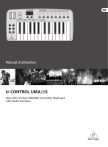
Lien public mis à jour
Le lien public vers votre chat a été mis à jour.